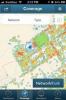Hoe websites op iOS-apparaten te blokkeren en kinderen veilig te houden
iPads zijn door de jaren heen een populair leermiddel geworden. Waar een iOS-apparaat een geweldig leermiddel kan zijn voor een kind, kan het hen ook toegang geven tot inhoud die niet geschikt is voor hun leeftijd. Er is ook een feit dat kinderen gewoon leren technologie sneller te gebruiken dan je zou verwachten en er komt een moment dat je ze niet alleen kunt beperken tot het gebruik van bepaalde apps. Op dergelijke momenten kunt u overwegen om de toegang tot enkele websites te blokkeren die u ongepast acht voor kinderen. Hier ziet u hoe u een website op een iOS-apparaat kunt blokkeren.
Het blokkeren van websites is al jaren mogelijk in iOS en zelfs als je iOS 7 gebruikt, kun je nog steeds exact dezelfde functie gebruiken om een website te blokkeren.
Ga naar de app Instellingen en zet in Algemeen> Beperkingen beperkingen Aan. U moet een wachtwoord instellen voor beperkingen als dit de eerste keer is dat u het instelt. Blader vervolgens naar het einde van de lijst met apps waarvoor u beperkingen kunt inschakelen en u ziet een optie 'Websites'.
Tik erop en wijzig de selectie van ‘Alle websites’ in ‘Beperk inhoud voor volwassenen’. Zodra u dit doet, verschijnen er twee nieuwe velden onder ‘Altijd toestaan’ en ‘Nooit toestaan’ bepaalde websites. Met het veld Altijd toestaan kunt u websites op de witte lijst zetten, terwijl u met het veld Nooit toestaan ze op de zwarte lijst kunt zetten.
Tik op ‘Een website toevoegen’ onder ‘Nooit toestaan’ en voer het domein in dat u op het apparaat wilt blokkeren.


Deze beperking wordt opgelegd voor alle browsers op uw iOS-apparaat. Het voorkomt ook dat apps met ingebouwde browsers (Facebook en Twitter) toegang krijgen tot het domein.
Zoeken
Recente Berichten
Downgrade iOS 6 Beta naar iOS 5.1.1 op iPhone, iPad en iPod touch
iOS 6 is om een reden nog niet beschikbaar voor het grote publiek...
OpenSignal voor iPhone-kaarten Mobiele dekking en WiFi-hotspots in de buurt
Ondanks de beschikbaarheid van netwerkbewakingsapps voor iOSheeft h...
Camera + voor iOS bijgewerkt met Front Flash, Horizon Level, Live Exposure & More
Ik weet niets van de rest van het AddictiveTips-team, maar Camera +...